Leçon 19 : Travailler avec des tables
/ fr/word2007/ travailler avec des en-têtes et des pieds de page / content/
Introduction
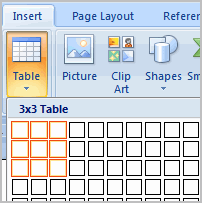 Une table est une grille de cellules disposées en lignes et en colonnes. Les tableaux peuvent être personnalisés et sont utiles pour diverses tâches telles que la présentation d’informations textuelles et de données numériques.
Une table est une grille de cellules disposées en lignes et en colonnes. Les tableaux peuvent être personnalisés et sont utiles pour diverses tâches telles que la présentation d’informations textuelles et de données numériques.
Dans cette leçon, vous apprendrez à convertir du texte en table, à appliquer des styles de table, à formater des tables et à créer des tables vierges.
Insertion et modification de tables
Téléchargez l’exemple pour travailler avec la vidéo.
Pour convertir du texte existant en table:
- Sélectionnez le texte que vous souhaitez convertir.
- Sélectionnez l’onglet Insérer.
- Cliquez sur la commande Table.
- Sélectionnez Convertir du texte en Tableau dans le menu. Une boîte de dialogue apparaît.
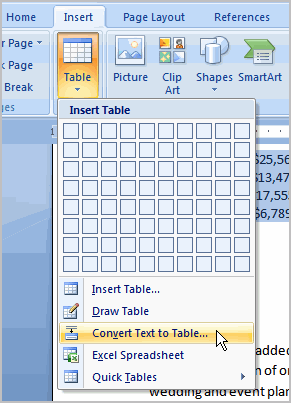
- Choisissez l’une des options dans le texte séparé à la section:. C’est ainsi que Word sait quel texte mettre dans chaque colonne.
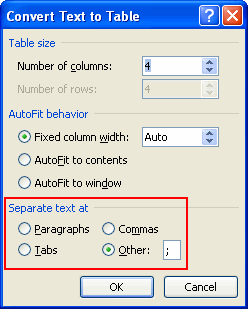
- Cliquez sur OK. Le texte apparaît dans un tableau.
Pour ajouter une ligne au-dessus d’une ligne existante:
- Placez le point d’insertion dans une rangée sous l’emplacement où vous souhaitez ajouter une ligne.

- Cliquez avec le bouton droit de la souris. Un menu apparaît.
- Sélectionnez Insérer
 Insérer les lignes Ci-dessus.
Insérer les lignes Ci-dessus.
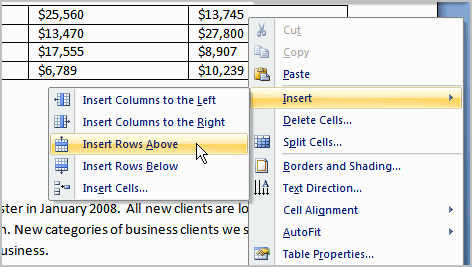
Une nouvelle ligne apparaît au-dessus du point d’insertion.
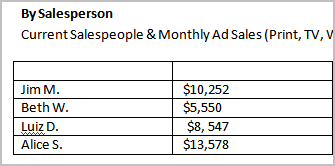
Vous pouvez également ajouter des lignes sous le point d’insertion. Suivez les mêmes étapes, mais sélectionnez Insérer des lignes Ci-dessous dans le menu.
Pour ajouter une colonne:
- Placez le point d’insertion dans une colonne adjacente à l’emplacement où vous souhaitez que la nouvelle colonne apparaisse.
- Cliquez avec le bouton droit de la souris. Un menu apparaît.
- Sélectionnez Insérer
 Insérer des colonnes à gauche ou Insérer des colonnes à droite. Une nouvelle colonne apparaît.
Insérer des colonnes à gauche ou Insérer des colonnes à droite. Une nouvelle colonne apparaît.
Pour supprimer une ligne ou une colonne:
- Sélectionnez la ligne ou la colonne.
- Cliquez avec le bouton droit de la souris et un menu apparaît.
- Sélectionnez Supprimer des colonnes ou Supprimer des lignes.
Pour appliquer un style de table:
- Sélectionnez le tableau. Un onglet de conception d’outils de table apparaît maintenant sur le ruban.
- Sélectionnez l’onglet Conception pour accéder à tous les Styles et options de tableau.

- Cliquez sur les différents styles dans la section Styles de tableau.
- Cliquez avec le bouton gauche sur un style pour le sélectionner. Le style de tableau apparaîtra dans le document.
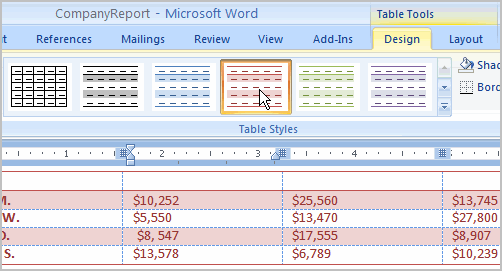
Vous pouvez modifier les styles de table affichés. Dans les options Styles de table, vous pouvez sélectionner et désélectionner diverses options de table. Par exemple, vous pouvez sélectionner des lignes en bandes et seules les tables avec des lignes en bandes apparaîtront dans la section Styles de tables.
Vous voulez avoir un peu plus de liberté créative lorsqu’il s’agit de formater vos tableaux ? Vous pouvez modifier manuellement la bordure ou l’ombrage de la table, modifier le poids de la ligne ou effacer une partie de la table.
Pour insérer une table vierge:
- Placez votre point d’insertion dans le document où vous souhaitez que le tableau apparaisse.
- Sélectionnez l’onglet Insérer.
- Cliquez sur la commande Table.
- Faites glisser votre souris sur les carrés du diagramme pour sélectionner le nombre de colonnes et de lignes dans le tableau.
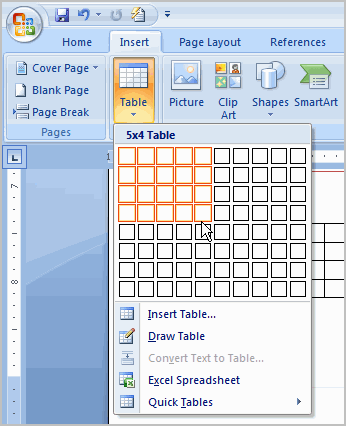
- Cliquez avec le bouton gauche de la souris et le tableau apparaît dans le document.
- Entrez du texte dans le tableau.
Modification d’une table à l’aide de l’onglet Mise en page
Lorsque vous sélectionnez une table dans Word 2007, les onglets Conception et Mise en page apparaissent sous Outils de table sur le ruban. À l’aide des commandes de l’onglet Mise en page, vous pouvez apporter diverses modifications à la table, notamment:
- Ajout et suppression de colonnes
- Ajout et suppression de lignes
- Modification de la taille de la cellule
- Alignement du texte de la cellule
- Modification du sens du texte
- Fusion et division de cellules

Défi!
Utilisez le rapport ou tout document Word que vous choisissez pour relever ce défi.
- Convertir du texte en tableau.
- Appliquez un style de table.
- Supprime une ligne de la table.
- Insérez une table vierge avec cinq lignes et quatre colonnes.
/ fr/word2007/ utiliser-smartart-graphics/content/